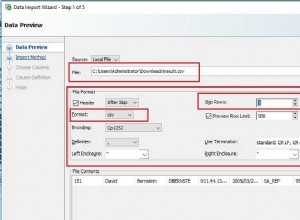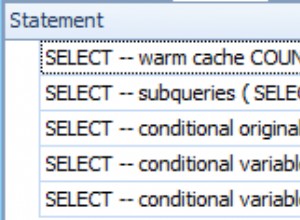Cenário:
Você está trabalhando como desenvolvedor do SQL Server para a Trading Company. Eles têm alguns usuários que têm permissão para criar tabelas em um dos bancos de dados Sandbox. Você precisa mostrar a eles como criar uma tabela usando a GUI do SSMS. Os usuários não conhecem muito T-SQL , por isso estão interessados apenas em criar tabelas por interface gráfica.
Nome da tabela:Cliente
Nomes das colunas
Nome: Tipo de dados de string (tamanho máximo 50)
Sobrenome: Tipo de dados de string (tamanho máximo 30)
Idade : Número inteiro
Número de telefone: 9 caracteres
DOB: Data
Sexo: Caractere Único (M ou F)
Solução:
Etapa 1:Conecte-se à instância do SQL Server onde existe o banco de dados. No nosso caso, o nome do banco de dados é TechBrothersIT. Expanda-o e vá para a guia Tabelas. Clique com o botão direito e depois clique em Novo e clique em Tabela como mostrado abaixo.
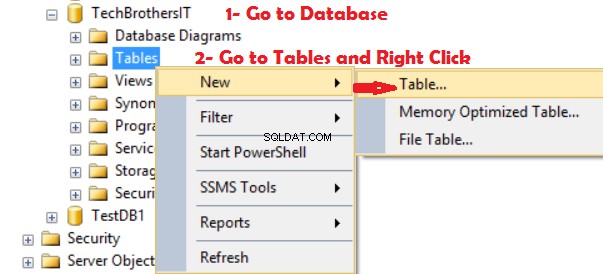
Como criar tabela no SQL Server a partir da interface gráfica do usuário - SQL Server / Tutorial T-SQL
Etapa 2: Uma janela será aberta, você poderá fornecer nomes de colunas e tipos de dados conforme desejar. Além disso, você pode escolher se a coluna pode aceitar valores nulos ou não. No nosso caso, estamos OK para permitir Nulos.
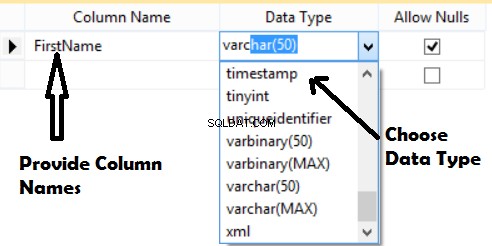 Como criar uma tabela no SQL Server usando a Interface Gráfica do Usuário - SQL Server / Tutorial T-SQL
Como criar uma tabela no SQL Server usando a Interface Gráfica do Usuário - SQL Server / Tutorial T-SQLEtapa 3: Digite todas as colunas e escolha os tipos de dados de acordo com seus requisitos, conforme mostrado. Uma vez feito. Pressione o botão Salvar e ele solicitará que você forneça o nome que deseja para sua mesa. Eu forneci ao Cliente.
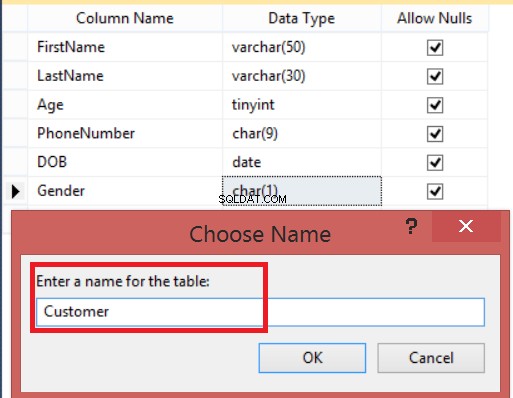 Como criar uma tabela no SQL Server usando a interface gráfica do usuário (GUI) - Tutorial do SQL Server
Como criar uma tabela no SQL Server usando a interface gráfica do usuário (GUI) - Tutorial do SQL ServerDepois de clicar em Ok, a tabela será criada no banco de dados.
Demonstração em vídeo:como usar a interface gráfica do usuário para criar uma tabela no SQL Server